Grabar tu voz en un dispositivo Android tiene numerosos beneficios, tanto si eres un estudiante que captura conferencias, un profesional que toma notas durante reuniones o un creativo que graba ideas o podcasts.
Con la abundancia de aplicaciones de grabación de voz disponibles, es más fácil que nunca aprovechar la potencia del micrófono integrado de tu dispositivo Android. En esta completa guía, exploraremos varios métodos para grabar tu voz en Android, asegurándonos de que puedes capturar audio de alta calidad sin esfuerzo.
La posibilidad de grabar voz en Android es una herramienta inestimable que te permite conservar momentos, conversaciones y percepciones importantes. Siguiendo los sencillos pasos descritos en este artículo, aprenderás todo sobre cómo grabar tu voz en Android utilizando varios métodos.
En este artículo
Parte 1: Cómo grabar voz en Android
Vamos a explorar algunos métodos para utilizar la grabadora de voz en Android. También discutiremos los pasos para utilizar otras aplicaciones de Android para grabar tu voz siguiendo unos sencillos pasos.
Método 1: Utiliza la grabadora de voz integrada
Una de las formas más sencillas de grabar tu voz en Android es utilizar la aplicación de grabación de voz integrada. Esta aplicación, a menudo llamada "Grabadora de voz" o "Grabadora", viene preinstalada en muchos dispositivos Android y proporciona una interfaz fácil de usar para grabar audio.
A continuación te explicamos cómo utilizar la grabadora de voz en Android:
Paso 1: Localiza la aplicación Grabadora de sonidos en tu dispositivo Android. Puede estar en el cajón de aplicaciones o en la pantalla de inicio. Abre la aplicación en tu teléfono Android y concede los permisos necesarios, como el acceso al micrófono y al almacenamiento, si se te solicita.
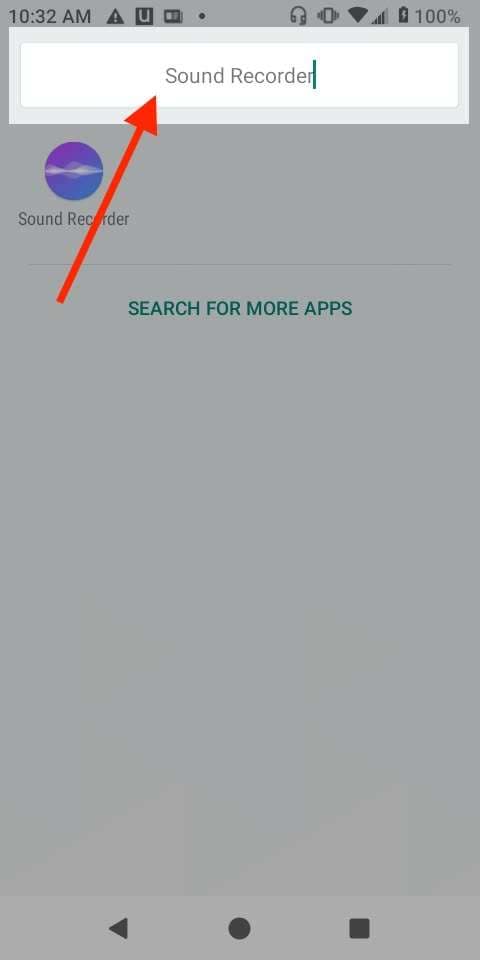
Paso 2: Pulsa el botón de grabación (icono del micrófono) para empezar a grabar tu voz.
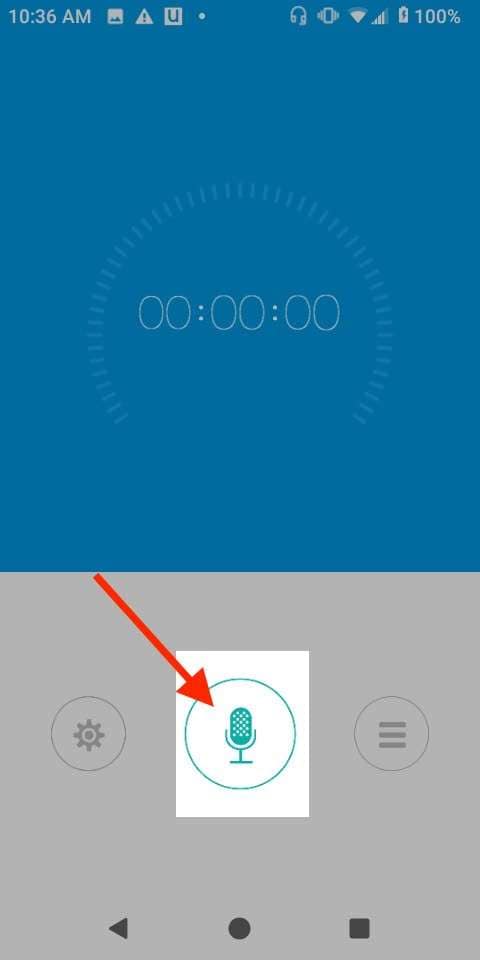
Paso 3: Presiona el icono de Pausa para pausar la grabación. Toca el botón de parada para guardar el archivo de audio.
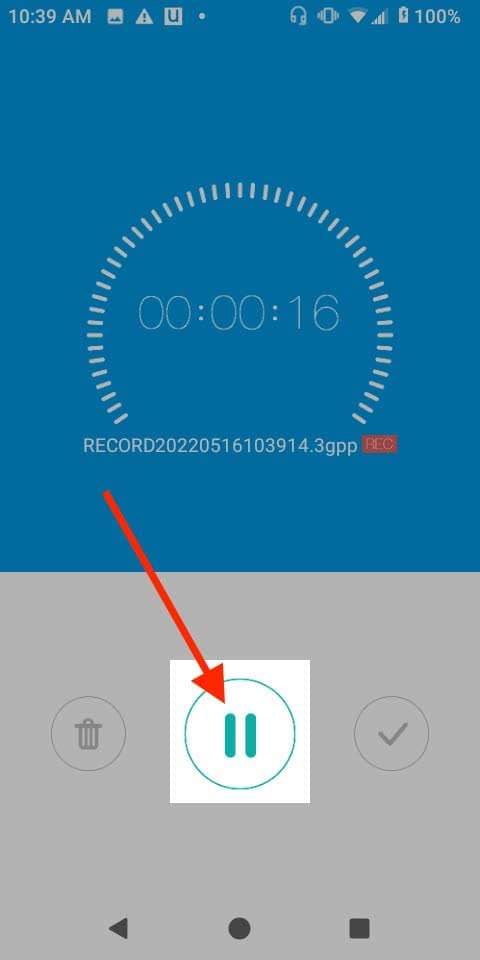
Paso 4: Para guardar tu grabación de voz, presiona el icono de "marca de verificación".
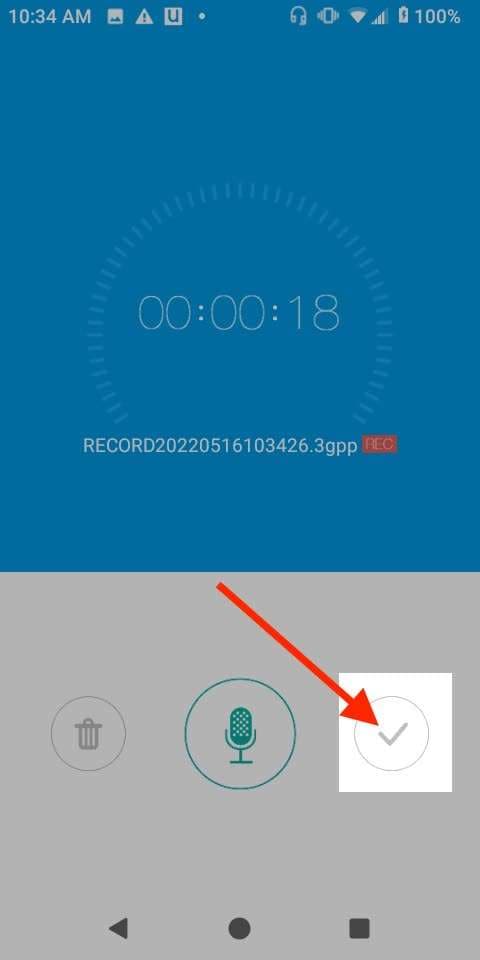
Paso 5: Puedes encontrar tus archivos de audio grabados en la biblioteca de la aplicación o en la ubicación de almacenamiento predeterminada para archivos de audio de tu dispositivo.
Método 2: Cómo grabar tu voz en Android con Notta
Notta es una aplicación de grabación de voz para Android popular y repleta de funciones que ofrece una serie de herramientas para capturar y gestionar grabaciones de audio.
A continuación te explicamos cómo grabar tu voz en Android con Notta:
Paso 1: Descarga e instala la aplicación Notta desde Google Play Store. Inicia la aplicación en tu dispositivo Android. Concede los permisos necesarios para acceder al micrófono y al almacenamiento.

Paso 2: Pulsa el botón "+" para empezar a grabar tu voz.
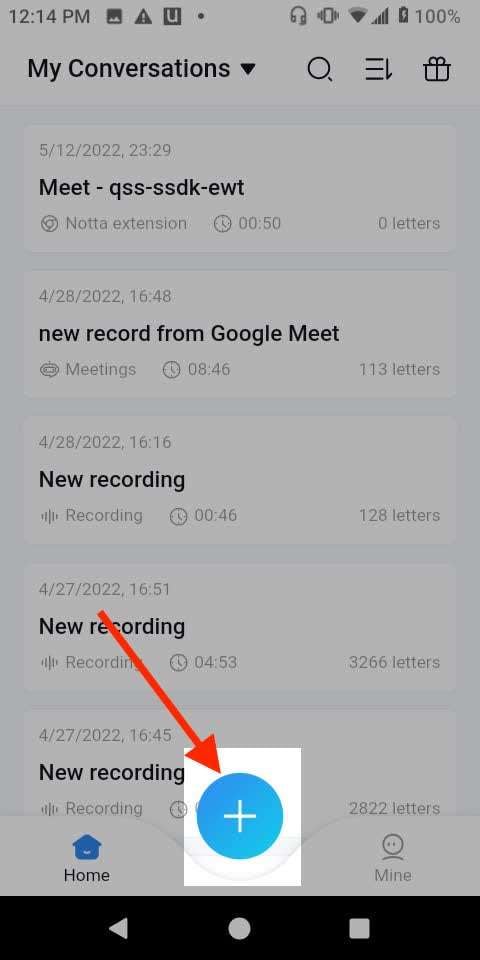
Paso 3: Para empezar a grabar, presiona el botón "Grabar ahora".
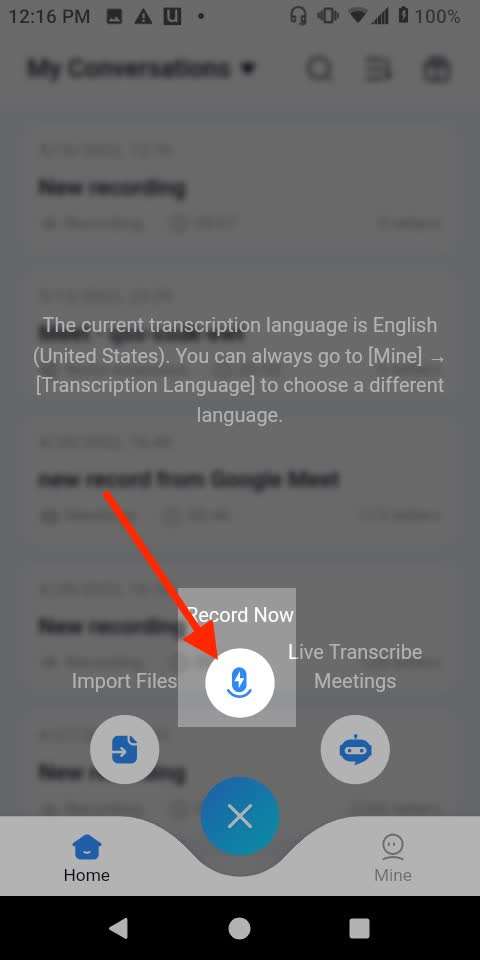
Paso 4: Cuando hayas terminado, pulsa el botón de detener para guardar el archivo de audio.
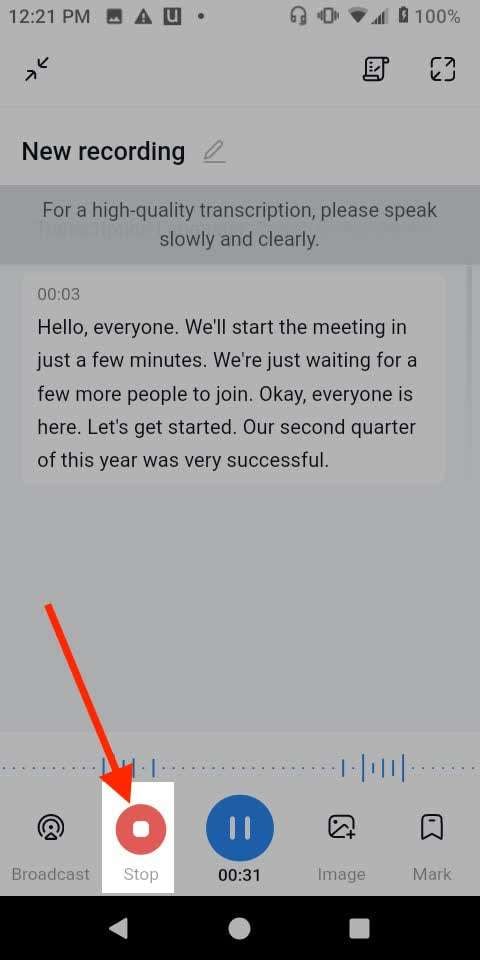
Paso 5: Notta te permite nombrar y organizar tus grabaciones para facilitar el acceso.
Método 3: Utiliza la aplicación Grabadora de voz fácil
Easy Voice Recorder es otra aplicación popular de grabación de voz para Android que ofrece una interfaz limpia y fácil de usar. A continuación te explicamos cómo utilizarlo para grabar tu voz:
Paso 1: Ve a Google Play Store e instala la aplicación "Easy Voice Recorder" en tu teléfono Android. Abre la aplicación para empezar a grabar.
Paso 2: Pulsa el botón del micrófono para empezar a grabar tu voz.

Paso 3: Toca el botón de parada para guardar el archivo de audio.
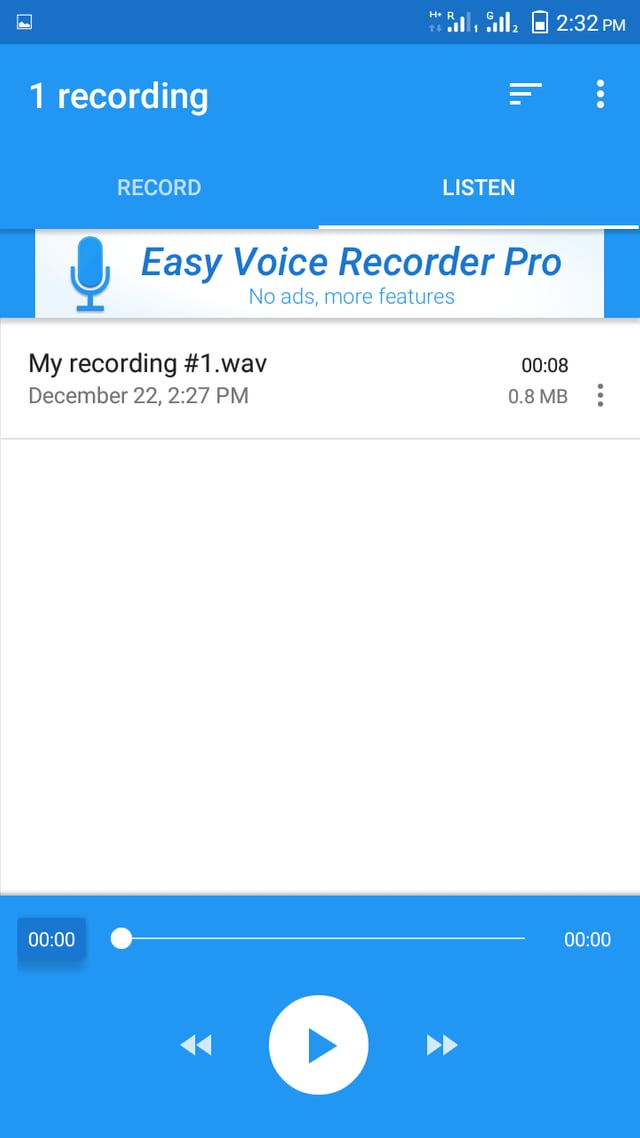
Paso 4: Easy Voice Recorder organiza automáticamente tus grabaciones por fecha y hora, facilitando la búsqueda y gestión de tus archivos de audio.
Método 4: Cómo grabar voz en Android con un micrófono externo
Aunque la mayoría de los dispositivos Android vienen equipados con micrófonos integrados, puede que quieras utilizar un micrófono externo para obtener una calidad de audio superior o para capturar audio a distancia.
A continuación te explicamos cómo grabar tu voz en Android utilizando un micrófono externo:
Paso 1: Conecta tu micrófono externo a tu dispositivo Android a través del puerto adecuado (por ejemplo, USB, conector de audio de 3,5 mm o Bluetooth).

Paso 2: Abre tu aplicación de grabación de voz preferida y concede los permisos necesarios para acceder al micrófono y al almacenamiento.
Paso 3: Coloca el micrófono externo como desees y pulsa el botón de grabación para empezar a grabar tu voz. Cuando hayas terminado, pulsa el botón de parada para guardar el archivo de audio.
El uso de un micrófono externo puede mejorar significativamente la calidad de tus grabaciones de voz, especialmente en situaciones en las que el ruido ambiental o la distancia sean un problema.
Parte 2: Edita y recorta tus grabaciones de voz fácilmente con DemoCreator
Grabar tu voz es el primer paso crucial, la edición posterior a la producción puede llevar tus archivos de audio a nuevas cotas. Wondershare DemoCreator es una potente aplicación de escritorio para Windows y Mac. Ofrece un completo conjunto de herramientas para refinar, mejorar y transformar tus grabaciones de voz en pulidas obras maestras.
El editor de audio de DemoCreator está repleto de funciones que satisfacen tanto a los usuarios ocasionales como a los profesionales. Desde recortar y dividir hasta mezclar y masterizar, tienes un control completo sobre todos los aspectos de tus archivos de audio.
Con las funciones de edición multipista de DemoCreator, puedes combinar varias grabaciones de voz, añadir música de fondo o efectos de sonido y crear proyectos de audio de calidad profesional con facilidad.
Estos son los sencillos pasos para utilizar DemoCreator para mejorar tus grabaciones de audio:
Paso 1: Ve al sitio web oficial de Wondershare DemoCreator. Presiona el botón "Descarga gratuita" e instala DemoCreator en tu computadora Windows o Mac desde el sitio web oficial. Inicia la aplicación y navega hasta la sección Editor de video.
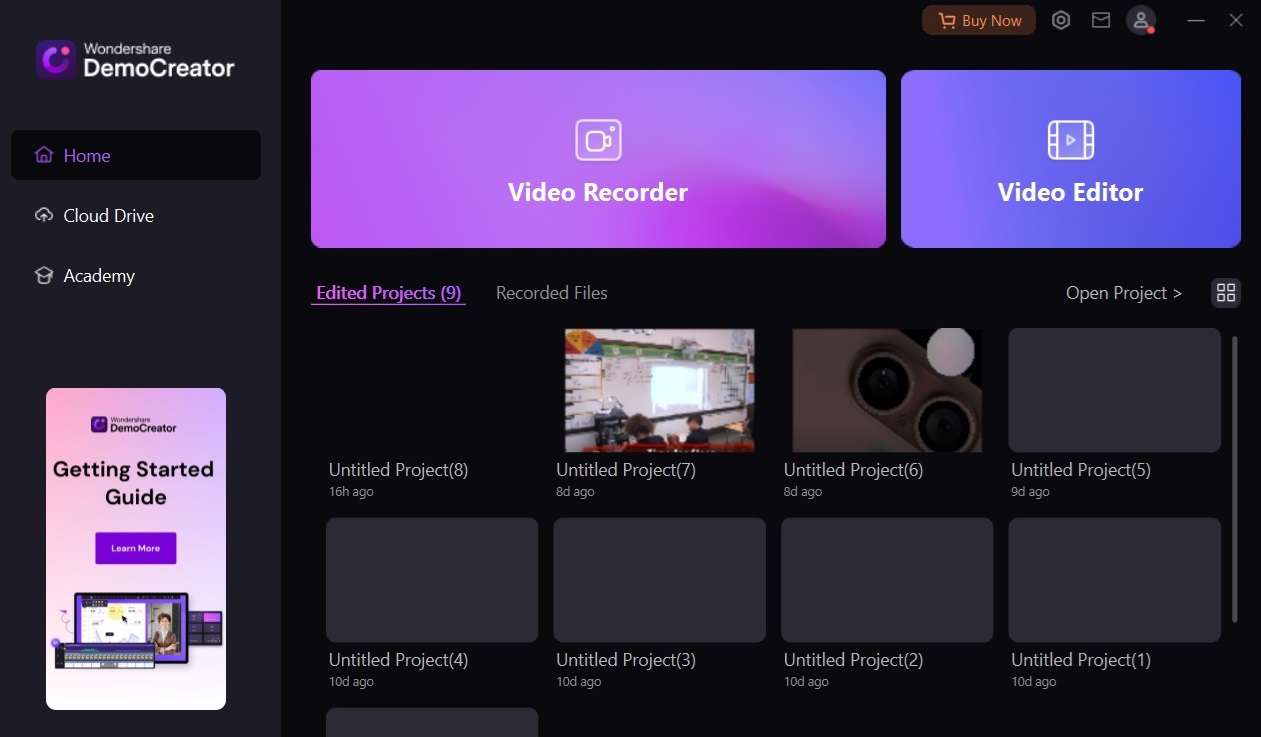
Paso 2: Importa tu grabación de voz arrastrando y soltando el archivo de audio en la línea de tiempo o utilizando la opción "Importar archivos multimedia".
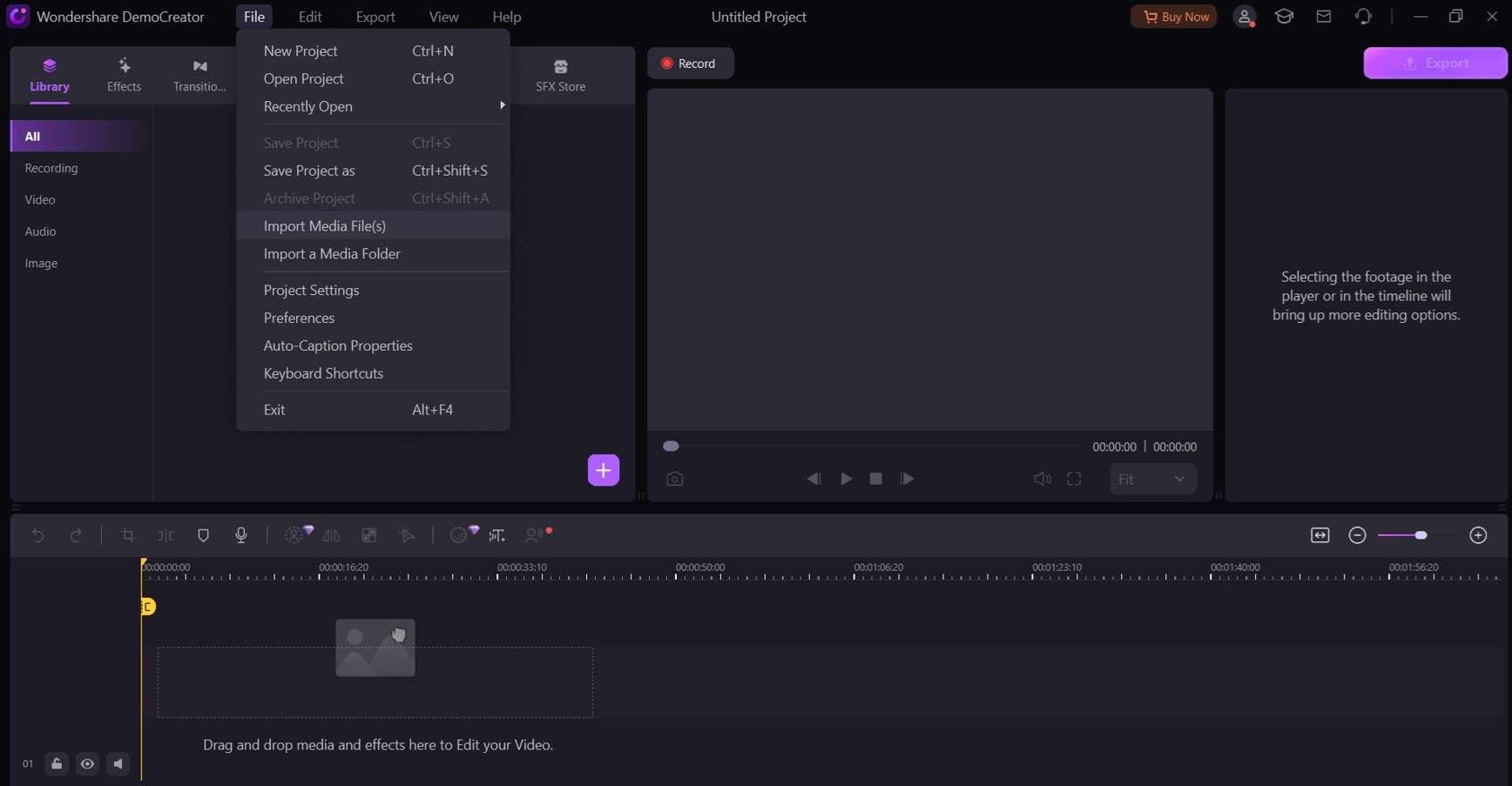
Paso 3: Arrastra y suelta la grabación en la línea de tiempo. Ahora aprovecha las herramientas de recorte para eliminar cualquier sección no deseada del principio o del final de la grabación. Aplica filtros de reducción de ruido y mejora de audio para mejorar la calidad general del sonido.
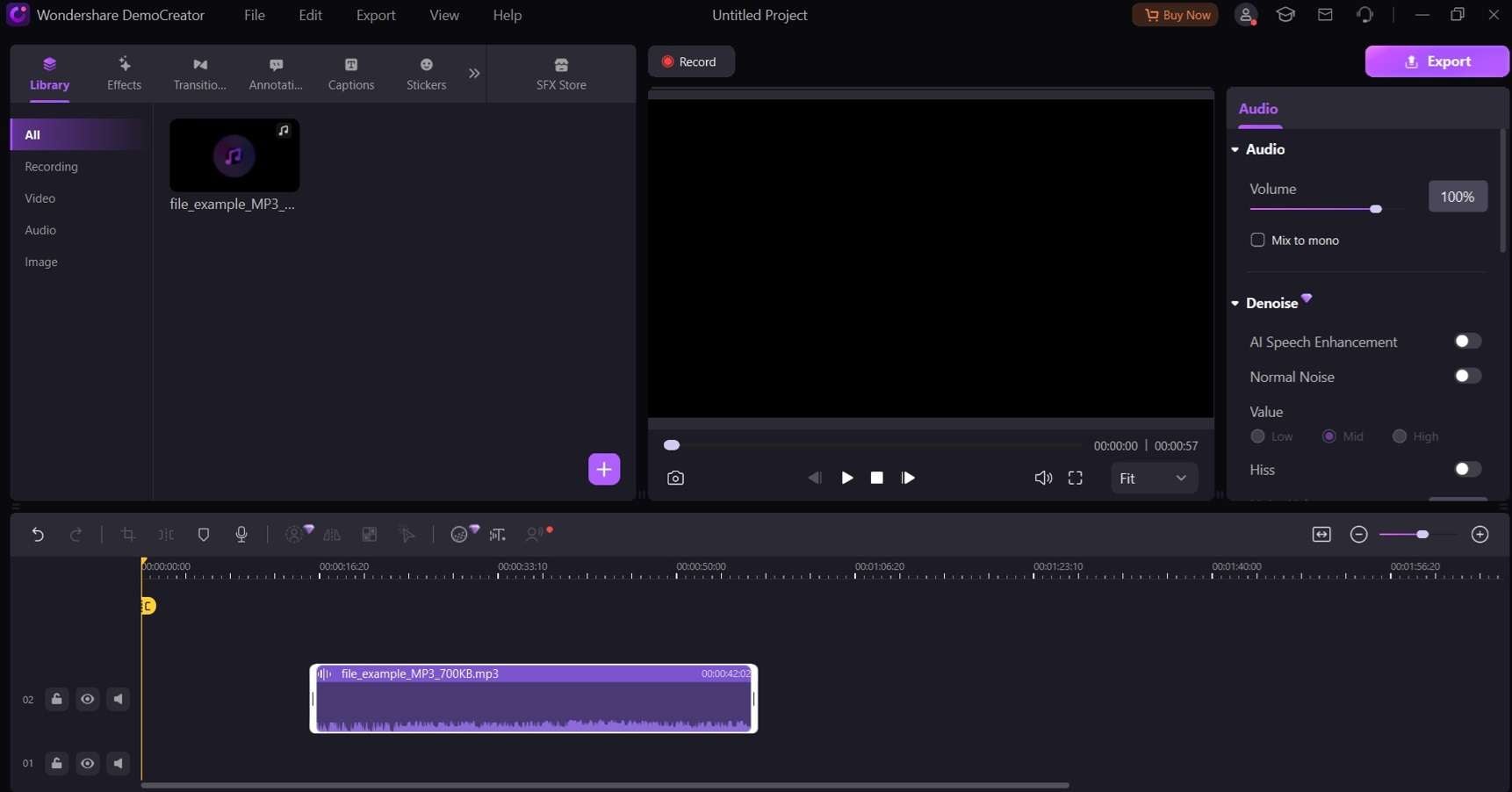
Paso 4: Experimenta con las distintas herramientas de edición, como la mejora de voz IA, la normalización y la adición de efectos como la reverberación o la compresión.
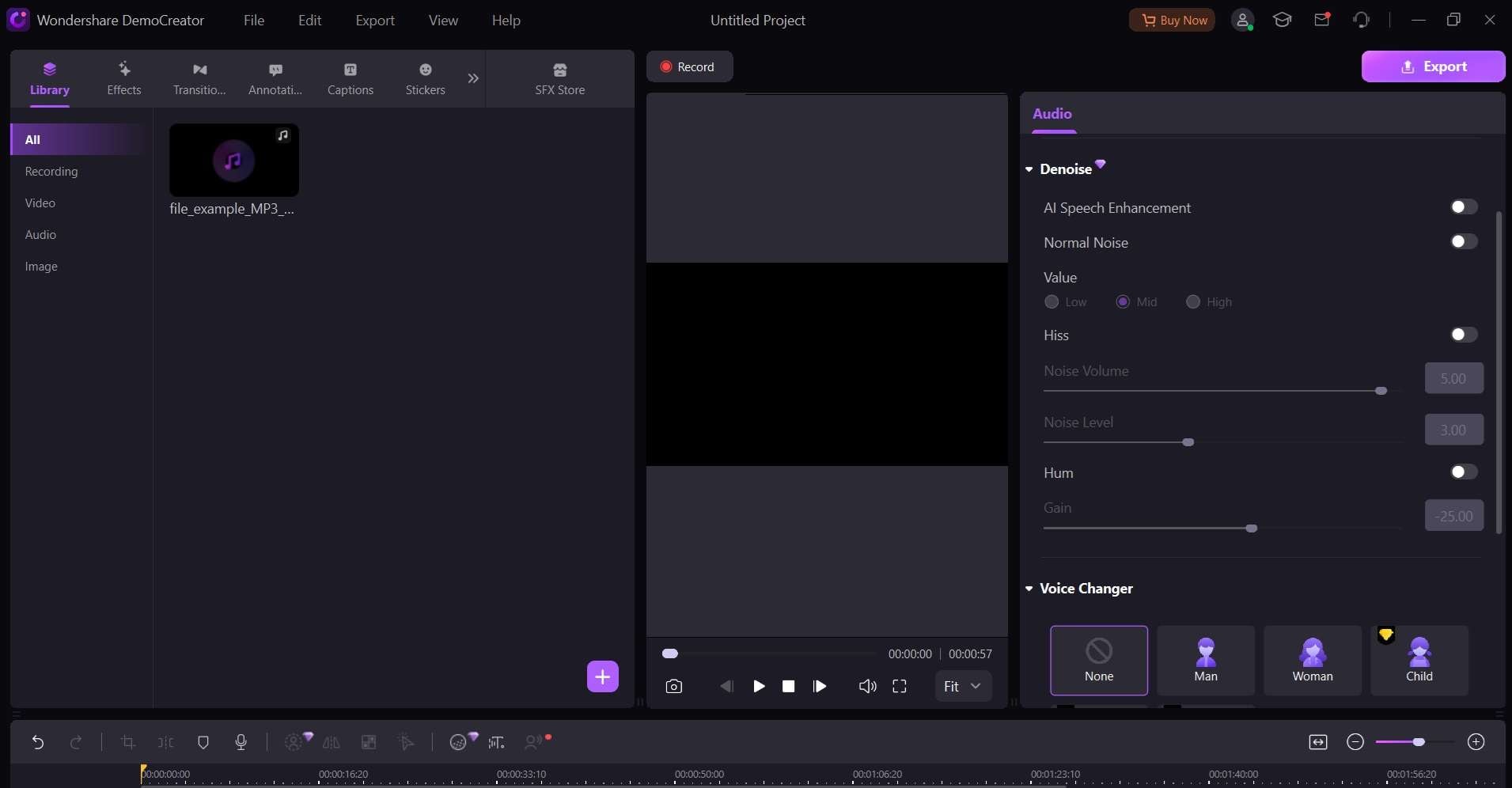
Paso 5: ¿Todo listo? Presiona el botón "Exportar" situado en la barra de menú superior para exportar tu archivo de audio editado en el formato que desees, listo para compartirlo o utilizarlo más adelante.
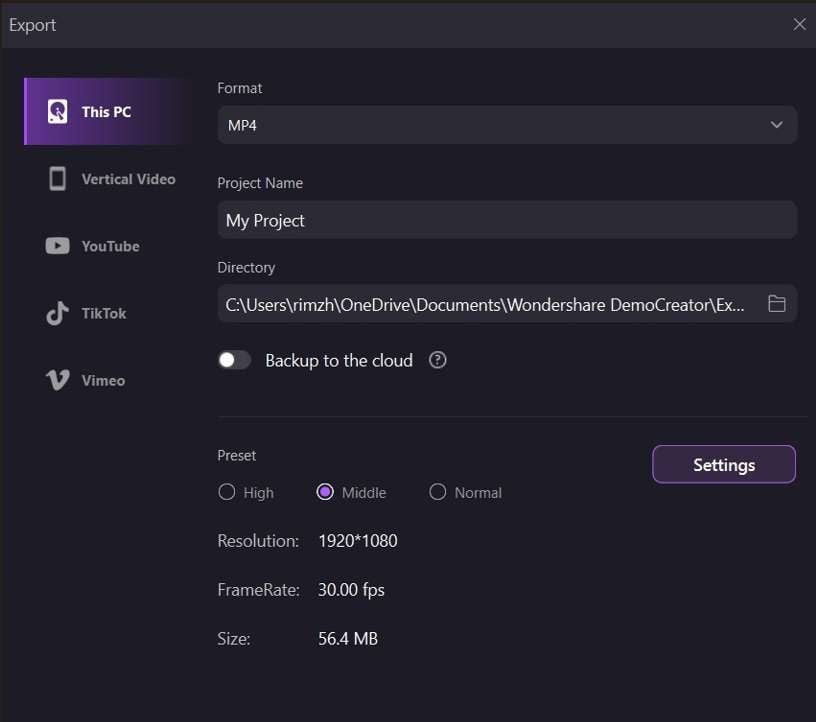
DemoCreator ofrece una interfaz fácil de usar y una serie de herramientas de edición, lo que lo convierte en un valioso compañero para mejorar y perfeccionar tus grabaciones de voz.
Parte 3: Consejos adicionales para mejorar las grabaciones de voz
Aunque los métodos descritos anteriormente proporcionan una base sólida para grabar tu voz en Android, hay varios consejos adicionales y mejores prácticas que debes tener en cuenta para obtener resultados óptimos:
- Elige un entorno tranquilo: El ruido de fondo puede afectar significativamente a la calidad de tus grabaciones de voz. Siempre que sea posible, elige un espacio o sala silenciosa con un ruido ambiente mínimo para garantizar un sonido claro y nítido.
- Experimenta con la posición del micrófono: La posición del micrófono de tu dispositivo o de un micrófono externo puede afectar en gran medida a la calidad del audio. Prueba diferentes posiciones y ángulos para encontrar el punto óptimo que capte tu voz con la mayor claridad y volumen.
- Utiliza un filtro antipop o un cortavientos: Si piensas grabar tu voz con frecuencia, considera la posibilidad de invertir en un filtro antipop o un cortavientos. Estos accesorios ayudan a reducir los sonidos plosivos (sonidos "p" y "b" duros) y minimizan el ruido de fondo causado por el viento o la respiración.
- Optimizar los ajustes del micrófono: Muchas aplicaciones de grabación de voz ofrecen una configuración avanzada del micrófono que te permite ajustar la ganancia, la sensibilidad y la reducción de ruido. Experimenta con estos ajustes para encontrar la configuración óptima para tu entorno de grabación y tu voz.
- Supervisa los niveles de audio: Presta atención a los niveles de audio mientras grabas para asegurarte de que tu voz se capta a un volumen adecuado. La mayoría de las aplicaciones de grabación proporcionan indicadores visuales o medidores para ayudarte a supervisar y ajustar los niveles en consecuencia.
- Utiliza un trípode o soporte: Si vas a grabar tu voz mientras sostienes el dispositivo, considera la posibilidad de utilizar un trípode o soporte para mantener el dispositivo estable y minimizar los movimientos o vibraciones no deseados que podrían afectar a la calidad del audio.
Conclusión
Con esto terminamos nuestra guía sobre cómo grabar tu voz en Android. Grabar tu voz en un dispositivo Android nunca ha sido tan fácil ni tan accesible.
Con una serie de aplicaciones de grabación de voz integradas y de terceros, así como la opción de utilizar micrófonos externos, tienes las herramientas para capturar audio de alta calidad para diversos fines. Tanto si eres estudiante, profesional o creador, la posibilidad de grabar tu voz en Android te permite conservar información, ideas y momentos importantes con facilidad.
Siguiendo los sencillos pasos descritos en esta guía, puedes aprovechar el poder de la grabación de voz en tu dispositivo Android y desbloquear un mundo de posibilidades.
Desde capturar conferencias y reuniones hasta grabar podcasts y proyectos creativos, las posibilidades son infinitas.
Preguntas frecuentes
-
¿Puedo grabar llamadas telefónicas en mi dispositivo Android?
Grabar llamadas telefónicas en dispositivos Android es posible, pero el proceso y la legalidad varían en función de tu ubicación y de la aplicación o método específico utilizado. En muchas regiones, grabar llamadas telefónicas sin el consentimiento de todas las partes implicadas puede ser ilegal. Es esencial que revises las leyes y normativas locales antes de intentar grabar llamadas telefónicas. -
¿Puedo compartir o transferir mis grabaciones de voz a otros dispositivos o plataformas?
Sí, puedes compartir o transferir fácilmente tus grabaciones de voz desde tu dispositivo Android a otros dispositivos o plataformas. La mayoría de las aplicaciones de grabación de voz ofrecen opciones de uso compartido que te permiten enviar archivos de audio por correo electrónico, aplicaciones de mensajería, servicios de almacenamiento en la nube o transferirlos directamente a una computadora mediante un cable USB. Además, puedes subir tus grabaciones a plataformas en línea como SoundCloud o YouTube para compartirlas y distribuirlas más ampliamente. -
¿Cómo puedo mejorar la calidad de audio de mis grabaciones de voz?
Hay varias formas de mejorar la calidad de audio de tus grabaciones de voz en Android:- Utiliza un micrófono externo, que suele ofrecer mejor calidad de sonido que los micrófonos incorporados.
- Graba en un entorno tranquilo con el mínimo ruido de fondo.
- Experimenta con la posición y la distancia del micrófono para encontrar la configuración óptima.
- Ajusta la configuración del micrófono, como la ganancia y la reducción de ruido, para adaptarla a tus condiciones de grabación.
- Utiliza aplicaciones de edición de audio como DemoCreator para mejorar y perfeccionar tus grabaciones después de capturarlas.



